Pantau Situs Web dan Infrastruktur Aplikasi Anda dengan Uptime Kuma [Solusi yang Dihosting Sendiri]
Diterbitkan: 2022-03-26Uptime layanan online, situs web, atau aplikasi sangat penting.
Baik itu digunakan untuk bisnis yang sangat penting atau hanya kebutuhan individu, waktu henti untuk aplikasi apa pun memengaruhi penggunanya dalam berbagai cara. Oleh karena itu, sangat penting untuk memantau uptime situs web atau aplikasi Anda.
Meskipun beberapa layanan online memantau waktu aktif, Anda tidak dapat menghostingnya sendiri. Tentu saja, jika Anda tidak memiliki rencana untuk menghosting sendiri, dan menginginkan cara yang tidak merepotkan untuk memantau waktu aktif, sebagian besar opsi yang tersedia akan membantu.
Tidak banyak alternatif yang mengesankan dalam hal opsi yang dihosting sendiri.
Untungnya, Uptime Kuma , alat pemantau mandiri yang dihosting sumber terbuka , bisa menjadi pilihan yang menarik.
Di sini, saya membahas fitur yang Anda dapatkan dengan Uptime Kuma dan petunjuk langkah demi langkah terperinci untuk membantu Anda mengatur dan menjelajahinya.
Uptime Kuma: Alat Pemantauan Self-Hosted Sumber Terbuka Gratis
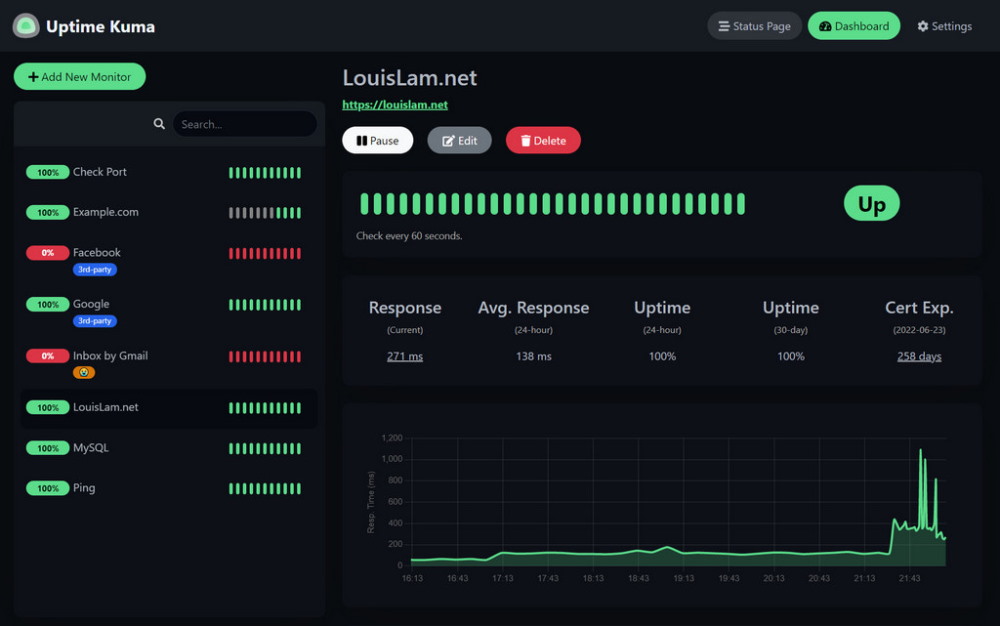
Tim pengembang di belakang Uptime Kuma menyebutkan bahwa proyek ini bertujuan untuk menawarkan alternatif yang dihosting sendiri untuk " Robot Uptime ."
Robot Uptime adalah salah satu layanan pemantauan uptime terbaik yang tersedia. Namun, itu tidak dapat di-host sendiri dan menawarkan pemantauan terbatas dengan paket gratisnya.
Jadi, Uptime Kuma dapat menjadi pengganti yang sempurna sebagai alat pemantauan yang dihosting sendiri. Mari kita lihat apa yang ditawarkannya.
Manfaat Menggunakan Alat Pemantauan yang Di-hosting Sendiri
Dengan solusi uptime yang dihosting sendiri, Anda mendapatkan beberapa bonus. Beberapa dari mereka adalah:
- Kontrol penuh atas data Anda.
- Sesuaikan cara Anda ingin mendapatkan notifikasi.
- Lebih banyak fitur untuk investasi yang berpotensi lebih sedikit.
- Membantu Anda mendapatkan beberapa keterampilan saat Anda belajar mengelolanya sendiri.
- Pantau layanan internal tanpa memaparkannya ke Internet.
Meskipun platform yang dihosting sendiri membutuhkan Anda untuk memiliki beberapa pengetahuan teknis, semakin mudah untuk mengelolanya seiring waktu.
Meskipun ini adalah pertama kalinya Anda, Anda dapat dengan mudah mengikuti petunjuk dalam artikel ini untuk menginstalnya dan menerapkan sebuah instans dalam beberapa menit.
Fitur Uptime Kuma
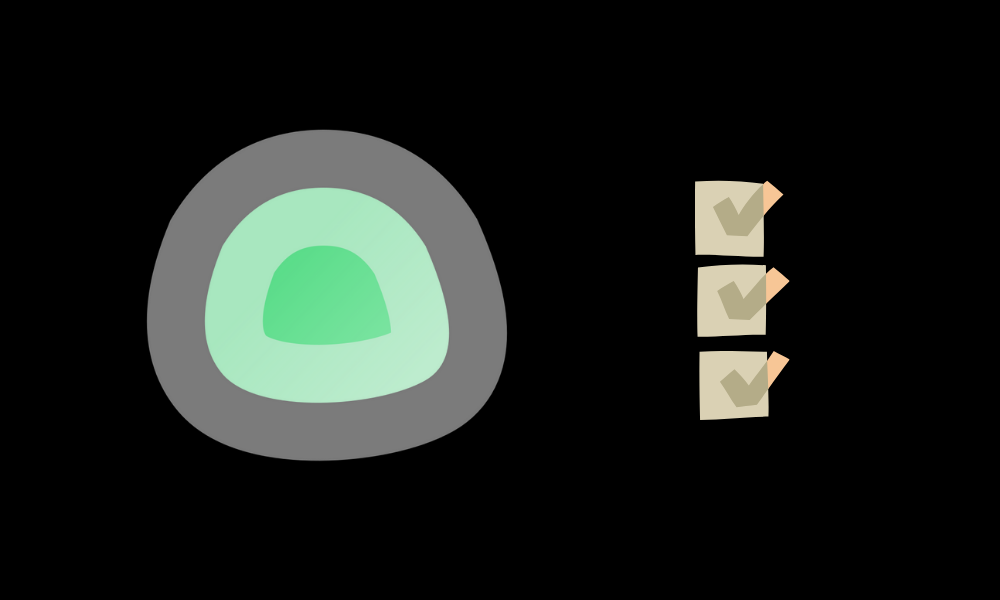
Uptime Kuma memungkinkan Anda memantau layanan melalui berbagai protokol, termasuk HTTP/S, TCP, DNS, dll. Beberapa sorotan utama dari alat ini meliputi:
- Sesuaikan tampilan untuk menggunakan Gelap/Terang atau Otomatis untuk menghormati preferensi perangkat.
- Kemampuan untuk mengatur zona waktu untuk memantau uptime secara akurat.
- Tersedia langsung melalui Linode's Marketplace.
- Dukungan notifikasi untuk berbagai platform seperti Telegram, Discord, Signal, Rocket.Chat, Slack, Microsoft Teams, Google Chat, Matrix, dan banyak lagi.
- Kemampuan untuk menentukan jumlah hari untuk menyimpan riwayat pemantauan.
- Opsi untuk mengoptimalkan/mengecilkan basis data riwayat.
- Otentikasi Dua Faktor untuk melindungi akun pemantauan.
- Kemampuan untuk Ekspor/Impor pemberitahuan dan pemantauan data.
- Halaman Status terpisah.
- Bagan ping.
- Dukungan multi-bahasa.
- Dukungan server permainan uap.
- Terapkan notifikasi dengan mudah ke monitor baru/semua, jika diperlukan.
Bagaimana Mengkonfigurasi Uptime Kuma untuk Memantau Infrastruktur Situs Web dan Aplikasi?
Saya akan menggunakan Linode sebagai platform hosting untuk membuat instance Kuma Uptime untuk artikel ini.
Sangat mudah untuk memulai dengan Linode sebagai solusi cloud hosting Anda. Anda mendapatkan Uptime Kuma tersedia di pasarnya.
Jadi, Anda tidak perlu mengaturnya secara manual. Yang perlu Anda lakukan adalah mengatur nilai konfigurasi sesuai kebutuhan Anda, dan Anda akan memiliki instans Kuma Uptime dan berjalan dalam waktu singkat.
Biarkan saya menunjukkan kepada Anda bagaimana hal itu dilakukan.
Langkah 1. Kunjungi pasar Linode saat membuat instans Linode.
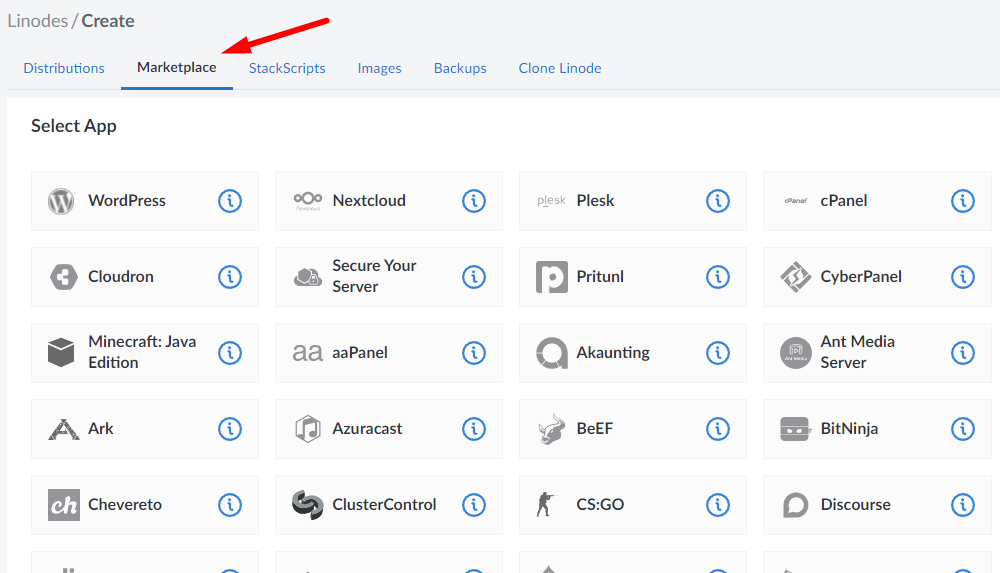
Langkah 2. Anda harus menemukan " Uptime Kuma " di antara aplikasi yang terdaftar saat Anda menggulir ke bagian bawah daftar. Setelah Anda menemukannya, klik di atasnya.
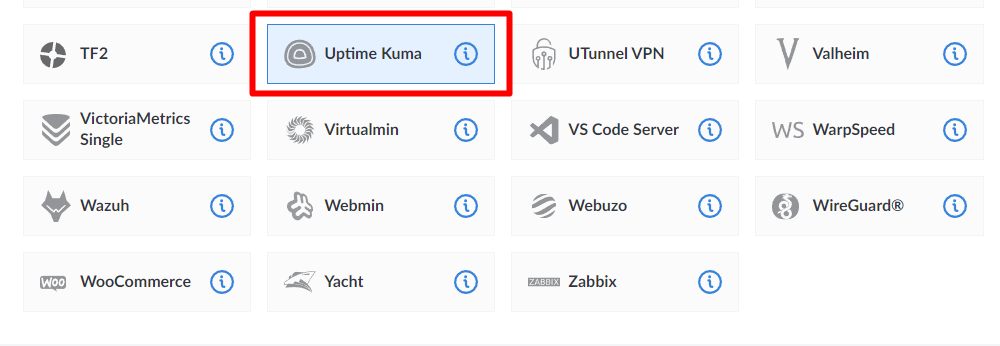
Langkah #3. Saat Anda memilihnya, Anda akan dapat mengakses opsi di bawah ini yang perlu Anda konfigurasikan untuk membuatnya berfungsi:
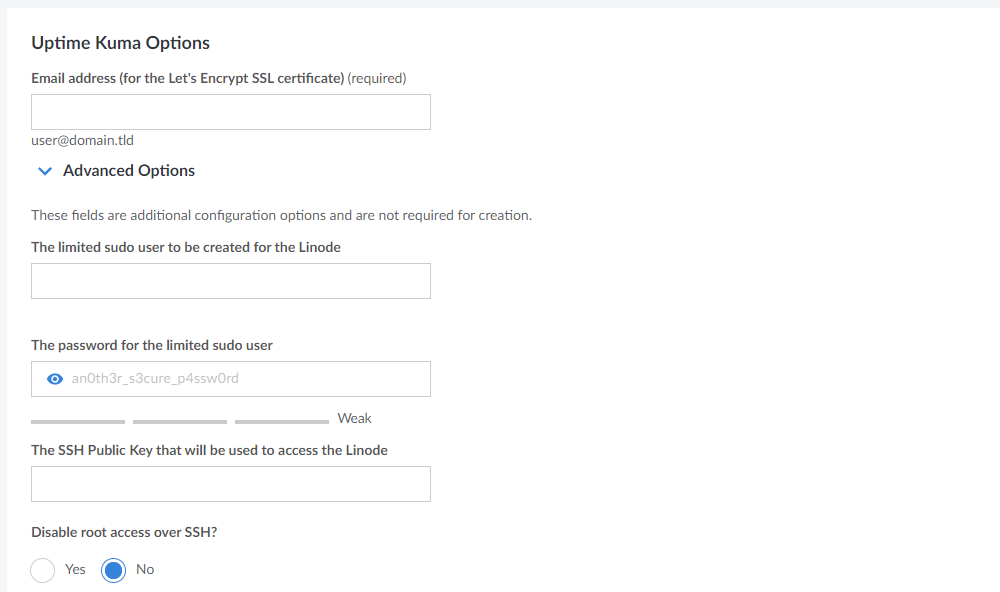
Yang terbaik adalah mengisi kolom dengan nilai yang dapat Anda hafal atau memiliki salinannya di suatu tempat, terutama kata sandi untuk pengguna root terbatas.
Anda dapat menggunakan pengelola kata sandi untuk menyimpannya atau mencatatnya di mana saja.
Untuk alamat email, jika Anda memiliki domain tertentu tempat Anda ingin mengatur Uptime Kuma, Anda harus menggunakan alamat email dengan nama domain yang sama.
Anda dapat memilih untuk menggunakan email lain, tetapi Anda harus tetap menggunakan alamat email domain untuk pemasangan sertifikat SSL Anda. Jika Anda belum mengonfigurasi email domain, Anda mungkin ingin melihat beberapa layanan hosting email terbaik yang tersedia.
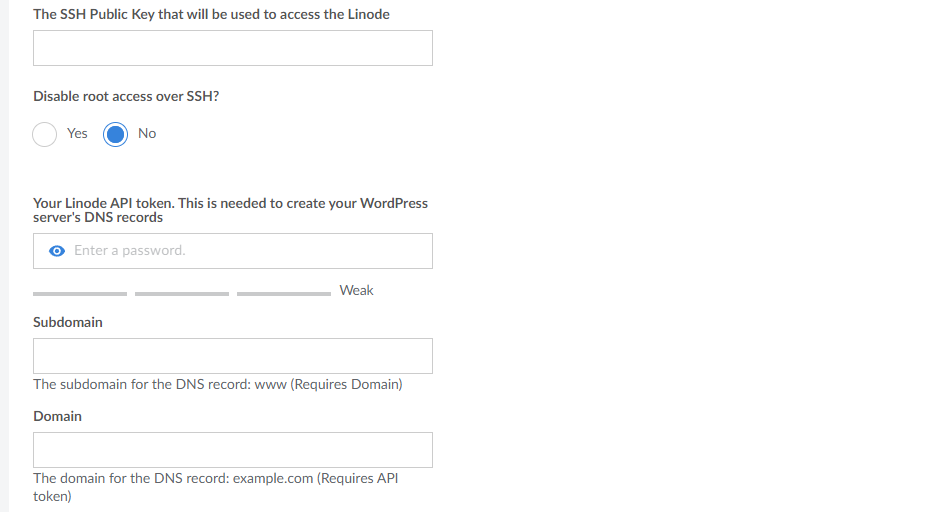
Langkah #4. Sesuai opsi yang tersedia, Anda dapat mengabaikan nilai domain jika Anda ingin menguji berbagai hal dari dalam Linode.
Namun, jika Anda ingin menyiapkan instance Uptime Kuma di domain Anda, Anda harus membuat token API Linode . Token dapat membantu untuk berbagai hal, seperti menggunakan penyedia cloud lain untuk membuat server/mengelolanya, dll.
Ini penting jika Anda ingin menambahkan domain. Untuk akses root SSH, Anda mungkin tidak ingin menonaktifkannya jika Anda ingin kemampuan untuk terhubung ke server Anda dengan mudah dari jarak jauh, tetapi Anda dapat memilih untuk menonaktifkannya jika Anda tidak membutuhkannya.
Langkah #5. Selanjutnya, Anda perlu memilih gambar (untuk server Anda). Secara default, itu harus versi LTS terbaru Ubuntu, dan sayangnya, Anda tidak dapat mengubahnya saat menyiapkan melalui pasar. Jika Anda memutuskan untuk mengatur server Anda dari awal, Anda dapat memilih Debian 11, karena juga mendukung Uptime Kuma secara resmi.
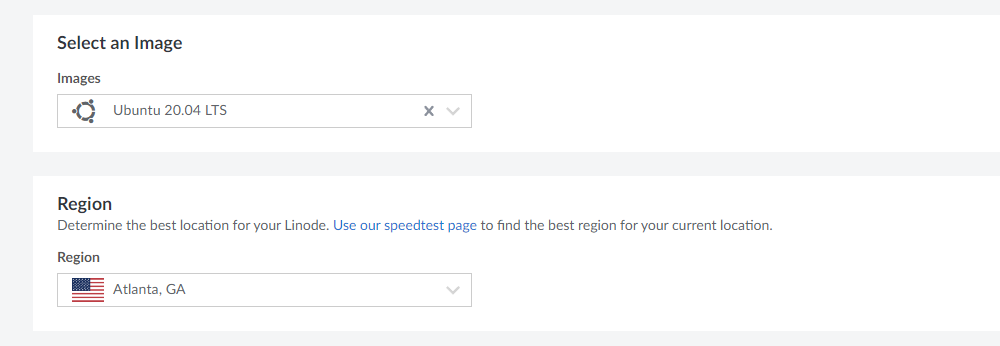
Langkah #6. Untuk memilih lokasi, yang terdekat lebih baik mengenai respon cepat/waktu akses dari lokasi Anda.

Langkah #7. Terakhir, Anda harus memilih Linode Plan pilihan Anda untuk memastikan kelancaran pengoperasian dengan Uptime Kuma.
Meskipun Anda dapat menggunakan yang termurah, kami menyarankan Anda untuk memiliki sumber daya yang lebih baik jika Anda ingin memantau banyak hal yang sangat penting.
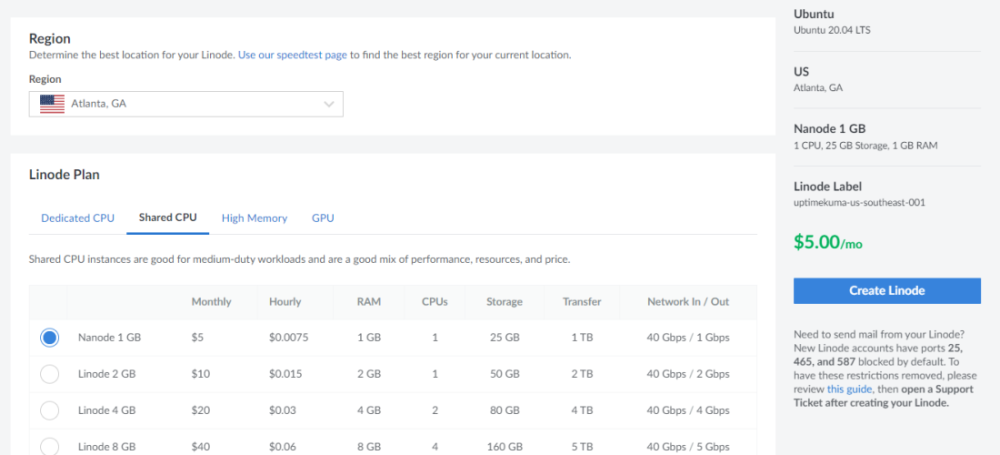
Langkah #8. Untuk menyelesaikan penyiapan, Anda harus menetapkan kata sandi root untuk akses admin ke server Anda. Anda juga dapat mengatur kunci SSH untuk mengaksesnya melalui SSH.
Anda juga dapat mengatur VLAN , tetapi disesuaikan untuk kelompok pengguna tertentu. Jadi, Anda mungkin ingin memeriksa apakah Anda memerlukan penggunaan VLAN.
Langkah #9. Secara opsional, Anda dapat memilih pencadangan otomatis dengan biaya tambahan. Tentu saja, Anda dapat mengekspor data tersebut secara manual setelah menginstal Uptime Kuma, tetapi pencadangan otomatis memberi Anda kemudahan. Jadi, jika wawasan pemantauan sangat penting bagi Anda, pencadangan adalah suatu keharusan.
Sekarang, Anda dapat membuat instance Linode dengan Uptime Kuma terinstal.
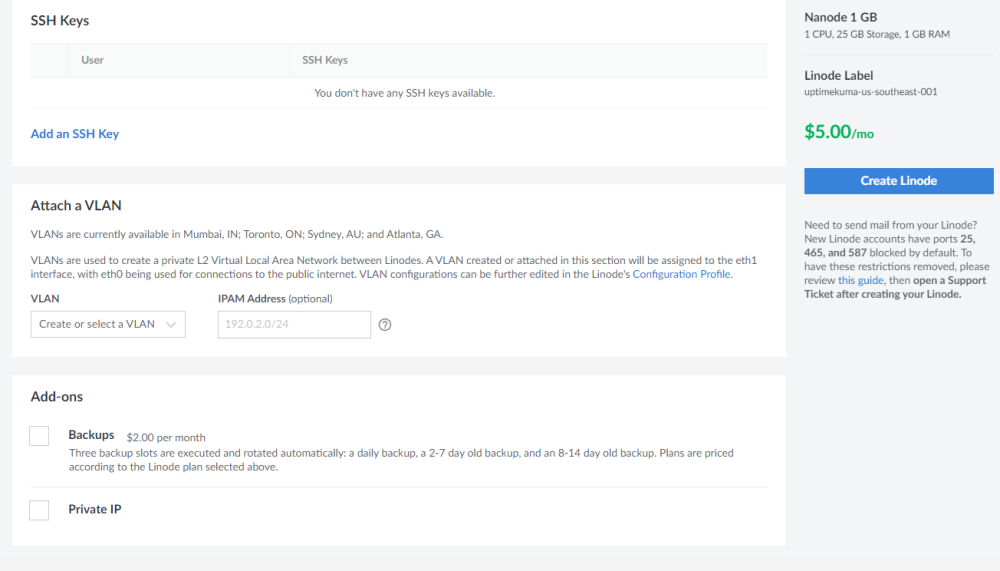
Bagaimana Mengakses Uptime Kuma Setelah Instalasi?
Akses pertama kali mudah jika Anda sudah memiliki domain yang dikonfigurasi. Anda harus mengetikkan nama domain ( HTTP//:domain .com ), dan layar pengaturan untuk Uptime Kuma akan muncul saat Anda mencoba mengaksesnya.
Berikut tampilannya:
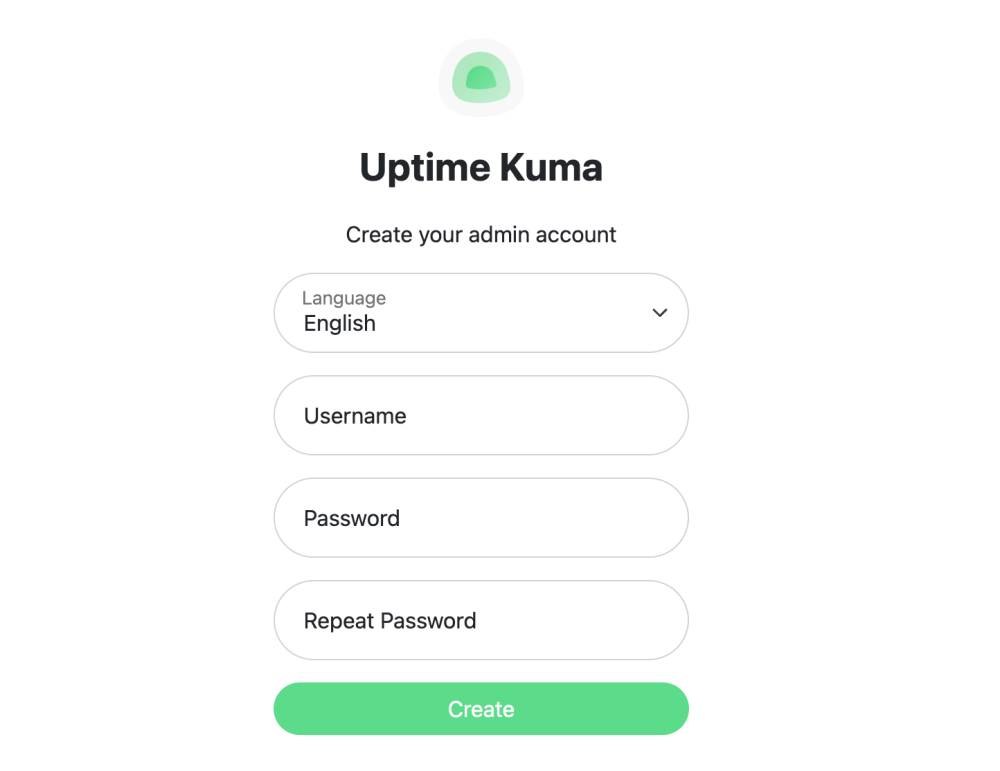
Setelah Anda membuat pengguna, Anda akan diarahkan ke Dasbor, tempat Anda dapat mulai membuat monitor untuk situs web atau aplikasi Anda.
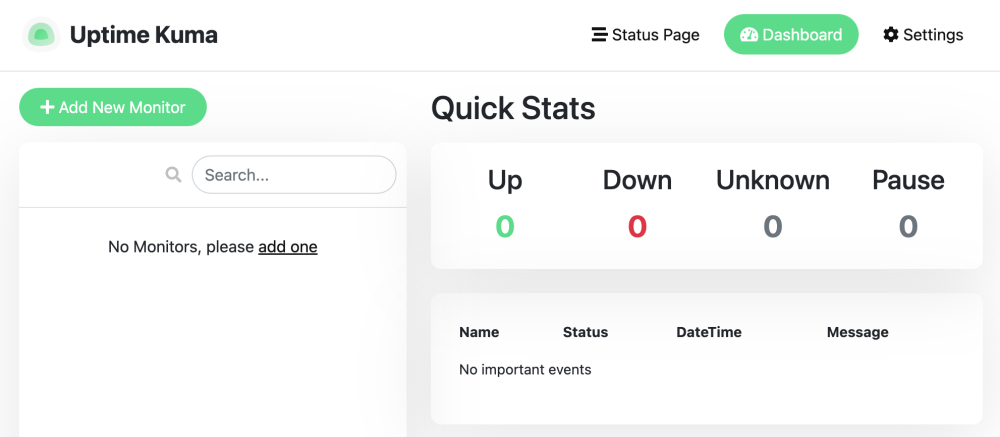
Itu juga bisa terlihat sepenuhnya hitam (dengan tema mode gelap) sesuai preferensi sistem Anda.
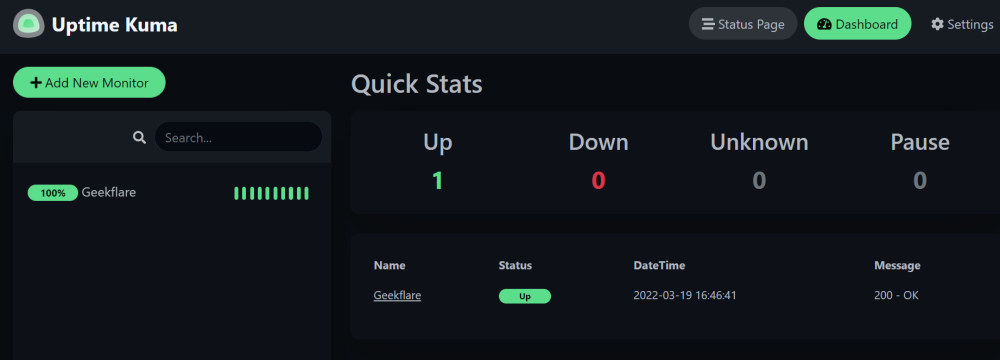
Jika Anda belum mengonfigurasi domain apa pun yang terkait dengan instans Linode, Anda dapat mengaksesnya menggunakan IP server Linode Anda dalam format berikut:
https://LINODESERVERIP.ip.linodeusercontent.com/Misalnya, server pengujian saya dapat diakses melalui:
https://170-187-200-29.ip.linodeusercontent.com/addDi sini, IP server Linode saya adalah – 170.187.200.29
Perhatikan bahwa Anda tidak dapat mengakses apa pun menggunakan URL di atas (saya telah menghapus instance setelah pengujian). Selain itu, Anda mungkin melihat peringatan malware saat mengaksesnya melalui alamat instans Anda karena terlihat mencurigakan bagi program keamanan dan browser. Anda dapat mengabaikan peringatan tersebut dan melanjutkan untuk mengatur Uptime Kuma.
Pada akhirnya, setelah menyiapkan akun pengguna, Anda dapat mulai membuat monitor untuk situs web atau aplikasi Anda.
Bagaimana Menambahkan Monitor ke Uptime Kuma?
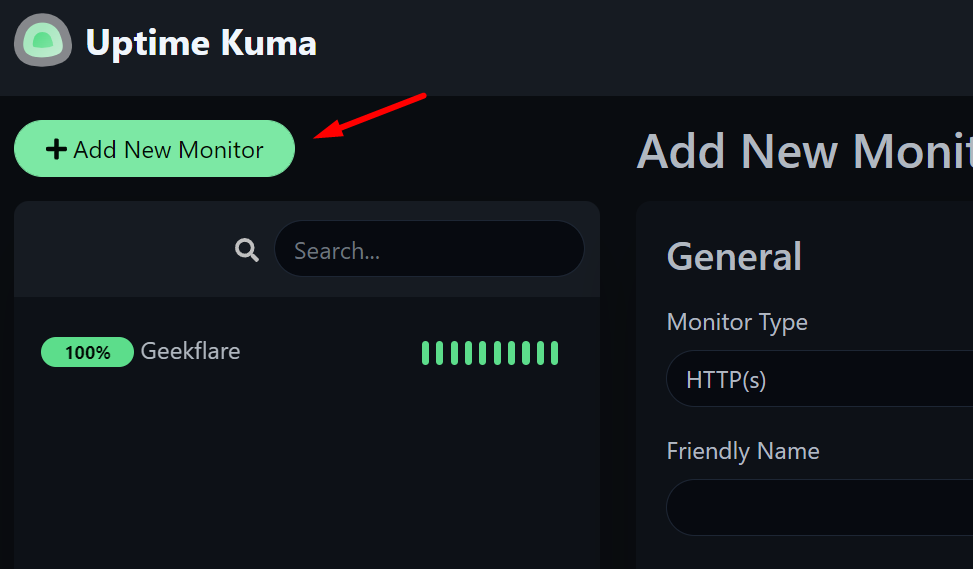
Anda harus mengklik “ Add New Monitor ” untuk mulai menambahkan monitor ke Dashboard.
Pilihan untuk monitor akan muncul pada halaman yang sama seperti yang ditunjukkan di bawah ini.
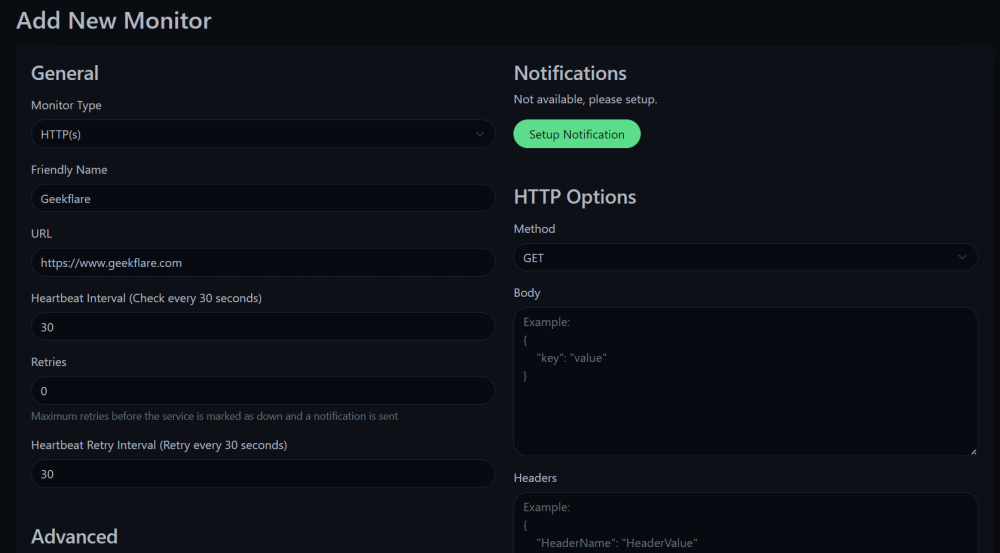
Anda harus memilih jenis monitor apakah Anda ingin memantau situs web, DNS, server game, port TCP, dan lainnya.
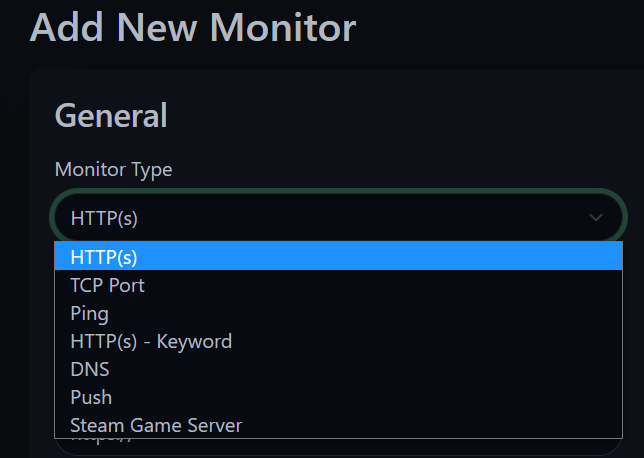
Anda dapat mengatur pemberitahuan jika Anda membutuhkannya. Meskipun banyak opsi tersedia untuk itu, berikut tampilannya saat mengatur notifikasi saluran Telegram menggunakan bot:
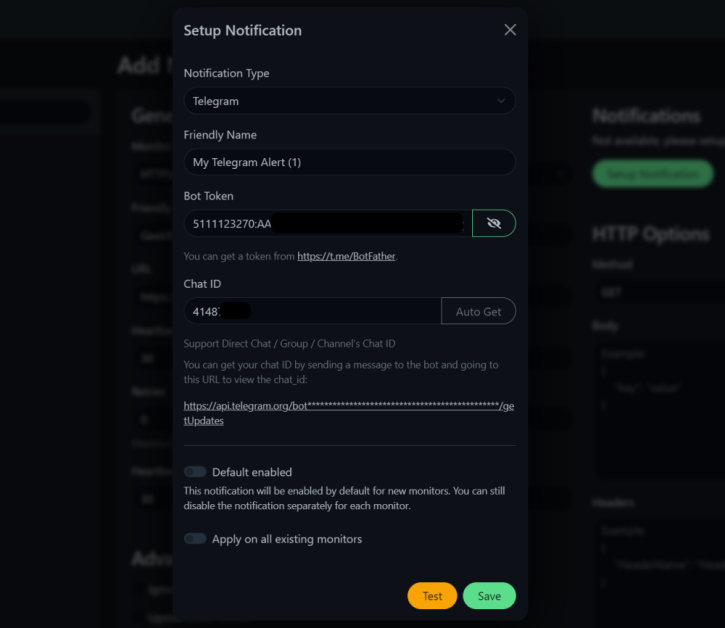
Untuk pengujian ini, saya menggunakan pemantauan HTTP penting untuk memeriksa waktu aktif Geekflare. Jadi, inilah yang saya pilih untuk opsi:
- Jenis pemantauan: HTTP
- URL situs web
- Interval 30 detik (Kustom)
Secara default, interval diatur ke 60 detik, tetapi Anda dapat mengubahnya untuk memantau lebih atau kurang. Anda juga mendapatkan opsi lanjutan untuk otentikasi HTTP dan mengakses halaman HTTP(S) menggunakan GET, POST, HEAD, dan metode lainnya.
Anda juga dapat menentukan monitor untuk mengabaikan kesalahan TLS/SSL, jika ada.
Pengalihan maksimum diatur ke 10. Namun, yang terbaik adalah tetap 0 jika Anda ingin menghindari mengikuti pengalihan apa pun saat Anda ingin memantau halaman atau URL tertentu.
Ketika semuanya sudah diatur bersama dengan pemberitahuan yang Anda butuhkan, simpan konfigurasi untuk menambahkan monitor. Dan, setelah beberapa saat memantau, Anda akan melihat sesuatu seperti ini:
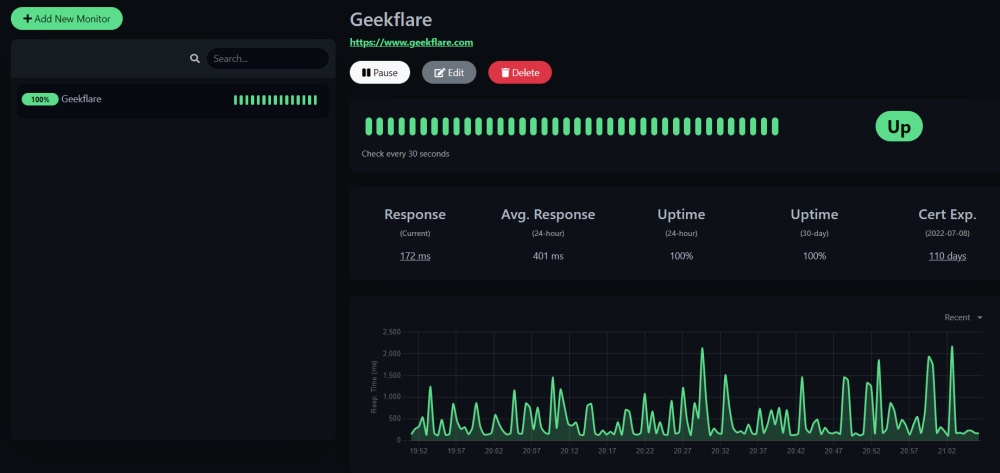
Data tersebut meliputi response time (terbaru), response time rata-rata, uptime, dan informasi pada sertifikat SSL.
Ada juga halaman "Status" di menu, yang memberi Anda gambaran umum tentang semua monitor dan memungkinkan Anda menambahkan pemberitahuan/pesan apa pun ke insiden terbaru.
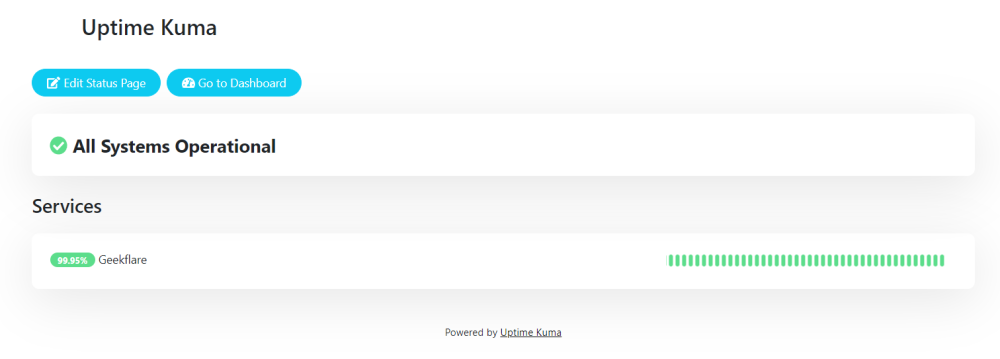
Halaman Status berguna untuk semua pengguna/pelanggan Anda yang ingin mengikuti perkembangan terbaru di infrastruktur back-end Anda. Yang harus Anda lakukan adalah membagikan tautan halaman status; itu tidak memerlukan otentikasi pengguna, halaman dapat diakses oleh semua publik.
Biasanya dapat diakses dengan status HTTP://domain.com/.
Uptime Kuma adalah Opsi Self-Hosted yang Solid
Selain Linode, Anda juga dapat menginstalnya menggunakan Docker atau pengaturan non-Docker secara manual. Anda akan mendapatkan semua informasi yang diperlukan untuk instruksi instalasi tambahan (seperti menggunakan proxy terbalik) di halaman GitHub proyek.
Jadi, Anda mendapatkan berbagai kemungkinan pemasangan dengan semua fungsi penting dari alat pemantauan. Apa lagi yang bisa Anda minta?
Ini harus menjadi alat pemantauan yang ideal untuk sebagian besar kasus penggunaan. Cobalah jika Anda belum!
